Sistem operasi Windows Vista mungkin tidak menjadi populer dibandingkan dengan Windows XP, tetapi, bagaimanapun, masih memiliki sejumlah penggemar. Mereka yang telah beralih ke OS ini langsung dikejutkan oleh antarmuka grafis yang sangat indah, tetapi pada saat yang sama semuanya tampak begitu asing. Perlu waktu untuk membiasakannya. Namun peluncuran sebagian besar program dan layanan di dalamnya tidak jauh berbeda dengan Windows XP.
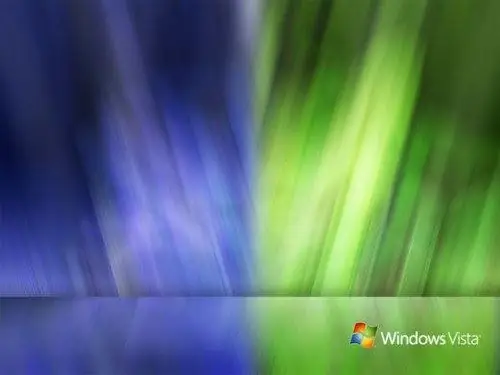
Diperlukan
Komputer dengan Windows Vista
instruksi
Langkah 1
Klik kiri tombol "Mulai", lalu klik tab "Semua Program". Kemudian pilih "Standar" dari daftar. Daftar program standar untuk keluarga sistem operasi Windows muncul. Baris perintah akan ada di antara mereka. Klik di atasnya dengan tombol kiri mouse, dan baris perintah akan dimulai.
Langkah 2
Cara lain untuk menjalankan baris perintah. Klik Mulai. Di bagian paling bawah adalah bilah pencarian. Ketik cmd.exe pada baris ini dan tekan Enter. Dalam hitungan detik, hasil pencarian akan muncul dan akan diatur per bagian. Bagian paling atas disebut Programs. Akan ada baris perintah.
Langkah 3
Jika Anda perlu menjalankan baris perintah sebagai administrator, maka Anda dapat melakukannya seperti ini. Klik pada baris perintah dengan tombol kanan mouse. Menu konteks akan terbuka. Ini akan berisi perintah "Jalankan sebagai administrator". Anda juga dapat menggunakan menu ini untuk menyematkan baris perintah ke bilah tugas dan ke menu Mulai. Ini dapat dilakukan jika Anda sering perlu meluncurkannya.
Langkah 4
Untuk menampilkan bantuan tentang baris perintah dan mempelajari tentang kemampuannya di Windows Vista, Anda masing-masing harus menjalankan baris perintah yang sama ini, lalu memasukkan perintah bantuan di baris tersebut. Di sisi kiri jendela akan ada daftar perintah yang tersedia, dan di sisi kanan - deskripsi perintah ini.
Langkah 5
Jika Anda perlu membuka baris perintah dalam mode aman, maka di jendela untuk memilih opsi untuk mem-boot sistem operasi, Anda harus memilih opsi "Mulai Windows dengan dukungan baris perintah". Anda dapat membuka prompt perintah dalam mode aman dengan cara yang persis sama seperti selama operasi normal sistem operasi, meskipun beberapa perintah dalam kasus ini mungkin tidak tersedia.






